Jak změnit Emoji skin tóny na iPhone a OS X

Emoji jsou skvělé a všichni je dnes používají, stávají se nedílnou součástí toho, jak se lidé vyjadřují v textových zprávách, Všimněte si, že některé emoji nepředstavují, jak vypadá každý.
SOUVISEJÍCÍ: Jak používat Emoji na vašem Smartphone nebo PC
Mnoho emoji představují lidi - tváře, ruce, paže - "je to do značné míry Simpsons. Zatímco tón pleti vašeho emodži nemusí být v nejmenším fázový, ostatní si mohou přát, aby jejich tón pleti byl přesněji zastoupen.
Na následující obrazovce vidíte, co máme na mysli. V Smileys & People emojis se nachází řada palců, gest a dalších částí těla.
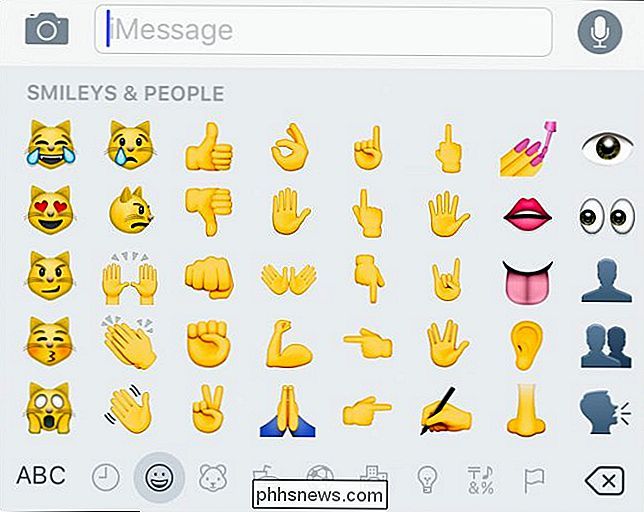
Chcete-li používat iOS tóny alternativních odstínů kůže, nejprve vyberte emotiku, kterou chcete, a dlouze stiskněte.
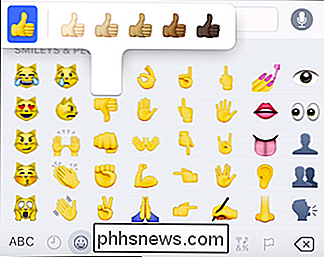
Jakmile vyberete jiný tón pleti, zůstane ten tón pokožky, pokud nevyberáte jinou
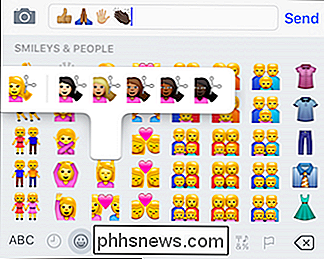
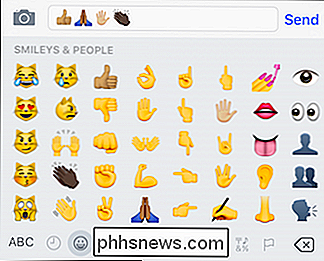
Na operačním systému OS X pracuje velmi podobně, otevře panel emodisu a klikne a přidržuje jakoukoli vhodnou tvář, ruku apod. A bude vám poskytovat alternativní tóny pleti.
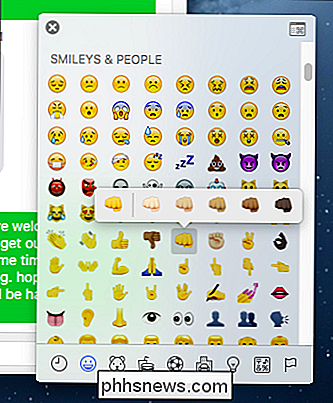
Opět, stejně jako v iOS, jakmile vyberete jiný tón pleti, zůstane, dokud jej nezměníte na jiný. Zdá se, že neexistuje způsob, jak změnit všechny vaše emodely jednoduše.
Apple představil skinové tóny na jejich emoji v OS X 10.10 a iOS 8.3, ale nemusíte si je nutně uvědomovat, protože nejsou okamžitě zjevně. Doufám, že změna emojisů vám nyní umožní vyjádřit se smysluplnějším, osobním způsobem.

Jak nastavit automatické tiché časy v systému Android s funkcí No No Disturb
Režim Nerušit v systému Android může být užitečný, pokud jste na setkání, ve filmu nebo kdekoli jinde telefon nemusí být trochu rozptýlen, ale reálná hodnota se nachází v automatických pravidlech Nerušit. V podstatě můžete Android říci, když vás neobtěžuje - například v noci, když spíte, například - stejně jako , kteří vás mohou obtěžovat, pokud musí.

Jak převést aplikaci PowerPoint na DVD, video a PDF
Byl jsem zeptal se, jak mě moje spolupracovníci přeměňují PowerPoint na DVD, Flash nebo PDF tolikrát, že konečně budem jen psát tutoriál o tom, jak to udělat! Existuje mnoho příležitostí, kdy nemáte přístup k počítači se systémem Microsoft PowerPoint při prezentaci a v takových případech může být snadnější načíst DVD, přehrávat filmový soubor jako flash nebo zobrazit dokument PDF mimo iPad.Převod prezentace na DVD je skvělý, pr



